5 Cel mai bun VPN YouTube în 2023
Cele mai bune 5 VPN-uri pentru YouTube în 2023: Protejați-vă confidențialitatea și accesați conținutul în siguranță. Dacă sunteți un utilizator …
Citiți articolul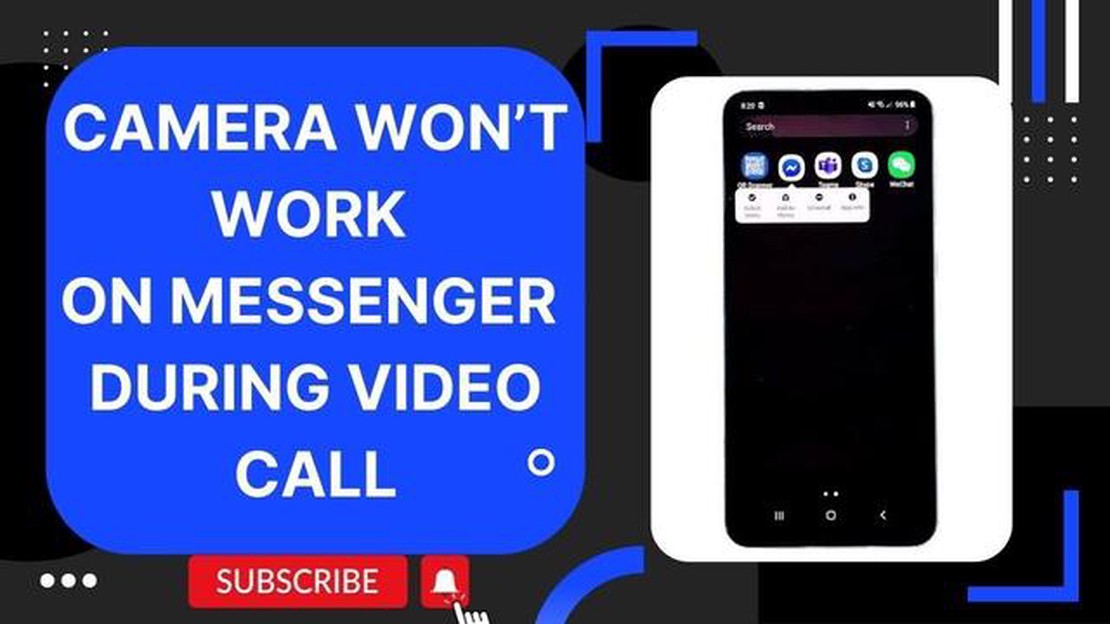
Apelurile video au devenit un mijloc esențial de comunicare în era digitală de astăzi, permițându-ne să ne conectăm față în față cu cei dragi, prietenii și colegii noștri, indiferent de distanță. Cu toate acestea, uneori pot apărea probleme legate de cameră, împiedicându-ne să ne bucurăm de o experiență de apelare video fără probleme și neîntreruptă pe platforme populare precum Messenger.
O problemă frecventă cu care se confruntă utilizatorii Android este atunci când camera nu funcționează în timpul unui apel video Messenger. Acest lucru poate fi extrem de frustrant, mai ales atunci când aveți un apel important sau doriți să vă conectați cu cineva pe care nu l-ați mai văzut de mult timp.
Din fericire, există mai mulți pași de depanare pe care îi puteți face pentru a remedia problemele legate de camera din Messenger în timpul unui apel video pe dispozitivul Android. În acest articol, vă vom ghida prin câteva dintre soluțiile care vă pot ajuta să faceți camera să funcționeze din nou, asigurându-vă o experiență de apelare video fără probleme pe Messenger.
Dacă întâmpinați adesea probleme cu camera pe Messenger în timpul apelurilor video pe dispozitivul dvs. Android, acest ghid este pentru dvs. Vă vom ghida prin instrucțiuni pas cu pas pentru a depana și rezolva problemele camerei, asigurându-vă că vă puteți bucura de apeluri video neîntrerupte cu prietenii și familia pe Messenger.
Acestea sunt câteva dintre problemele comune legate de cameră pe care utilizatorii le pot întâmpina atunci când folosesc Messenger pentru apeluri video. Este important să soluționați aceste probleme pentru a asigura o experiență de comunicare video fără probleme.
Vă confruntați cu probleme legate de cameră în timp ce utilizați Messenger pentru apeluri video pe dispozitivul dvs. Android? Nu vă faceți griji, avem câteva sfaturi de depanare care vă pot ajuta să rezolvați problema.
1. Verificați permisiunile camerei.
Asigurați-vă că Messenger are permisiunea de a accesa camera foto a dispozitivului dvs. Pentru a face acest lucru, accesați Setări, apoi Aplicații sau Aplicații ale dispozitivului, găsiți Messenger în listă și asigurați-vă că permisiunea pentru cameră este activată.
2. Reporniți Messenger.
Uneori, repornirea aplicației Messenger poate rezolva problemele legate de cameră. Închideți complet aplicația, apoi deschideți-o din nou și încercați să inițiați un apel video.
3. Actualizați Messenger
Asigurați-vă că utilizați cea mai recentă versiune de Messenger. Versiunile învechite pot avea probleme de compatibilitate cu camera. Accesați Google Play Store, căutați Messenger și apăsați pe Update (Actualizare) dacă este disponibilă o actualizare.
4. Ștergeți memoria cache a Messenger
Ștergerea memoriei cache a aplicației Messenger poate rezolva uneori problemele legate de cameră. Accesați Setări, apoi Aplicații sau Aplicații, găsiți Messenger în listă și apăsați pe Ștergere cache. Rețineți că acest lucru nu vă va șterge mesajele sau conversațiile.
5. Repornește-ți dispozitivul.
Repornirea dispozitivului Android poate ajuta la rezolvarea unor defecțiuni temporare ale software-ului care pot afecta camera de pe Messenger. Pur și simplu opriți dispozitivul, așteptați câteva secunde, apoi porniți-l din nou.
6. Verificați dacă există actualizări de sistem
Asigurați-vă că dispozitivul dvs. Android rulează cea mai recentă versiune de software. Actualizările de sistem pot include remedieri de erori și îmbunătățiri care pot rezolva problemele camerei. Accesați Settings (Setări), apoi About Phone (Despre telefon) sau System (Sistem) ale dispozitivului dvs. și verificați dacă există actualizări disponibile.
Citește și: Cum să reparați căștile Sony Earbuds nu se încarcă - Ghid simplu de depanare
7. Verificați compatibilitatea aplicației camerei
Dacă problema aparatului foto persistă doar în Messenger, încercați să utilizați aplicația de cameră implicită a dispozitivului pentru a vă asigura că aparatul foto în sine funcționează corect. Dacă aparatul foto funcționează bine în alte aplicații, este probabil ca problema să fie specifică aplicației Messenger.
Citește și: Cum se repară Samsung Galaxy S5 care se tot repornește / repornește plus alte probleme de alimentare
8. Contactați serviciul de asistență Messenger
Dacă niciunul dintre pașii de mai sus nu rezolvă problemele legate de camera din Messenger, este posibil să fie nevoie să solicitați asistență din partea echipei Messenger. Contactați canalele lor de asistență sau vizitați site-ul lor oficial pentru asistență suplimentară.
Urmând aceste sfaturi de depanare, ar trebui să reușiți să remediați problemele camerei de pe Messenger și să vă bucurați de apeluri video fără probleme cu prietenii și familia dvs.
A avea probleme cu camera în timpul apelurilor video pe Messenger poate fi frustrant, dar există mai mulți pași de depanare pe care îi puteți face pentru a le rezolva.
1. Verificați permisiunile camerei:
2. Reporniți Messenger:
3. Ștergeți memoria cache și datele:
4. Actualizați Messenger:
5. Reporniți dispozitivul:
6. Verificați dacă există actualizări de sistem:
Dacă pașii de mai sus nu rezolvă problemele legate de camera de pe Messenger, este posibil să trebuiască să contactați asistența Messenger sau să luați în considerare utilizarea unei aplicații alternative de apelare video.
Dacă aveți probleme cu camera care nu funcționează pe Messenger în timpul unui apel video, există câțiva pași de depanare pe care îi puteți încerca pentru a rezolva problema:
Dacă niciuna dintre soluțiile de mai sus nu funcționează, este posibil să existe o problemă hardware cu camera dispozitivului dvs. În acest caz, este recomandat să contactați producătorul sau să vizitați un centru de service autorizat pentru asistență suplimentară.
De asemenea, merită menționat faptul că acești pași de depanare sunt specifici pentru dispozitivele Android. Dacă te confrunți cu probleme legate de camera de pe Messenger cu un iPhone sau un alt sistem de operare, pașii de depanare pot varia.
În cazul în care camera dvs. nu funcționează pe Messenger în timpul unui apel video, problema se poate datora din diverse motive. În primul rând, asigurați-vă că aparatul foto funcționează corect, testându-l cu alte aplicații. Dacă funcționează bine cu alte aplicații, este posibil să existe o problemă cu Messenger însuși. În acest caz, încercați să ștergeți memoria cache și datele din aplicația Messenger sau să o reinstalați. De asemenea, puteți verifica dacă există actualizări în așteptare pentru Messenger.
Dacă camera dvs. nu funcționează pe Messenger în timpul unui apel video, acest lucru se poate datora mai multor motive. În primul rând, asigurați-vă că aparatul dvs. foto nu este utilizat de nicio altă aplicație. Închideți orice altă aplicație care ar putea utiliza camera și încercați din nou. Dacă acest lucru nu funcționează, verificați dacă camera dvs. este activată în setările din Messenger. Uneori, este posibil ca permisiunile camerei să fie dezactivate și trebuie să le activați din nou. În plus, asigurați-vă că driverele camerei dvs. sunt actualizate. Driverele neactualizate pot cauza probleme cu camera. În cele din urmă, dacă niciuna dintre aceste soluții nu funcționează, încercați să reporniți dispozitivul și vedeți dacă acest lucru rezolvă problema.
Cele mai bune 5 VPN-uri pentru YouTube în 2023: Protejați-vă confidențialitatea și accesați conținutul în siguranță. Dacă sunteți un utilizator …
Citiți articolulCe trebuie să faci dacă Samsung Galaxy S8 nu se încarcă: Un ghid complet de depanare Dacă ai un Samsung Galaxy S8 și nu se încarcă, nu ești singur. …
Citiți articolul5 Cele mai bune aplicații de urmărire auto GPS pentru Android Sunteți în căutarea celor mai bune aplicații de urmărire a mașinilor prin GPS pentru …
Citiți articolulSuport pentru controllere mobile call of duty: joacă ca un profesionist! Call of Duty: Mobile este un joc multiplayer popular pentru dispozitive …
Citiți articolulTehnologia de detectare a emoțiilor ar trebui să fie interzisă, spune ai now. Tehnologia de detectare a emoțiilor bazată pe inteligența artificială a …
Citiți articolulCum să remediați problema Google Chrome nu se va deschide Dacă folosiți Google Chrome ca browser web implicit, este posibil să fi întâlnit o problemă …
Citiți articolul